- macOS, Mac bilgisayarlarda varsayılan işletim sistemidir ve birkaç yönden Windows'tan farklıdır.
- macOS'in temel bileşenlerinden biri Terminal'dir, ancak birçok kullanıcı apt-get komutunu kullanırken komut mesajı bulunamadığını bildirdi.
- Ek sorunlarınız mı var? Eğer öyleyse, mutlaka ziyaret edin Mac Sorunları bölümü daha fazla bilgi için.
- Mac kullanıcısıysanız, şuraya göz atmak isteyebilirsiniz: Mac Merkezi bunun gibi daha fazla haber ve rehber için.
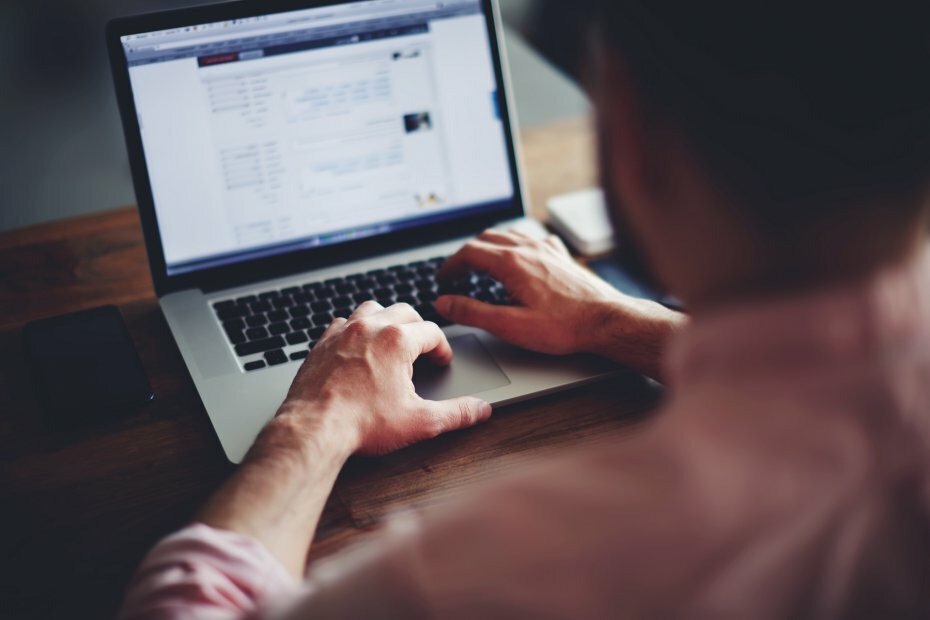
Birçok hata ve sorun, dağınık bir sistemden kaynaklanır. Sisteminizi temizler ve optimize eder. Şimdi indirin ve yalnızca üç kolay adımda Mac OS'nizi daha hızlı hale getirin:
- Çamaşır Makinesi X9'u indirin ve yükleyin.
- Mac OS sorunlarını bulmak için otomatik tarama başlatmasını bekleyin.
- Tıklayın Temiz olası tüm sıkıntılardan kurtulmak için.
- Çamaşır Makinesi X9 tarafından indirildi 0 okuyucular bu ay
macOS popüler bir işletim sistemidir, ancak UNIX tabanlı bir işletim sistemi olan macOS, belirli işlevler için büyük ölçüde Terminal'e güvenir.
Komut satırından bahsetmişken, birçok kullanıcı bildirdi apt-get komutu bulunamadı terminali kullanırken ve bugünün makalesinde bunu düzeltmeye çalışacağız.
apt-get not found mesajını macOS'ta nasıl düzeltirim?
1. Bunun yerine Homebrew kullanın
- Açık Bulucu ve şuraya git Araçlar şimdi başla terminal Buradan.
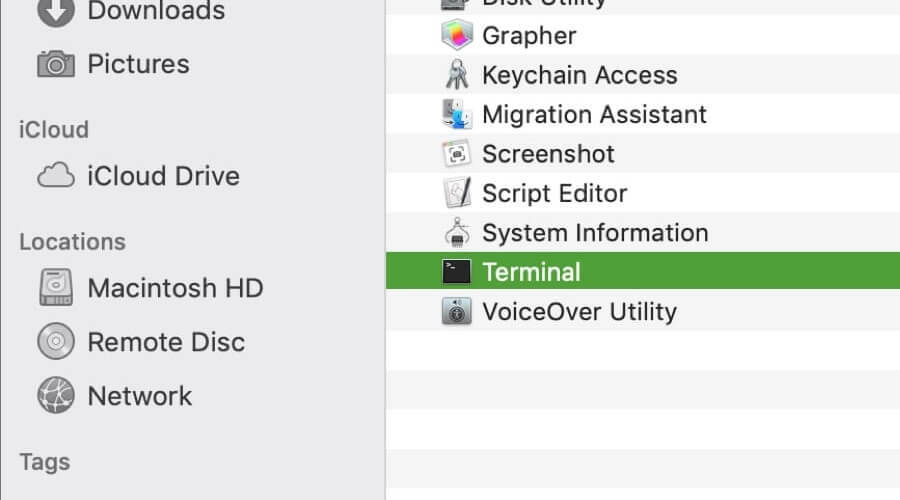
- Aşağıdaki komutları çalıştırın:
- xcode-select –install
- Komut başarıyla yürütüldükten sonra şu komutu çalıştırın:
- ruby -e “$(kıvırmak -fsSL https://raw.githubusercontent.com/Homebrew/install/master/install)”
- Kurulum tamamlandıktan sonra, demlemek paket_adı yükleyin istenen yazılımı yükleme komutu.
apt-get komutu, başta Debian olmak üzere Linux işletim sistemleriyle çalışmak üzere tasarlanmıştır ve macOS'ta çalışmaz. Alternatif olarak, kullanmanız gerekir demlemek yerine komut verin.
Brew komutu kutudan çıkar çıkmaz, ancak yukarıdaki bileşenleri yükledikten sonra macOS'unuzda çalışmaya başlamalıdır. apt-get'e alternatif olarak çalışır ve tüm paketleriyle çalışmalıdır.
2. MacPorts'u kullanın
- Açık Uygulama mağazası Dock'tan.
- bul Xcode App Store'da ve yükleyin.
- Uygulamayı başlatın ve Hizmet Şartlarını kabul edin.
- Başlat terminal.
- Aşağıdaki komutu çalıştırın:
- xcode-select –install
- şuraya git MacPorts web sitesi ve işletim sisteminiz için sürümü indirin.
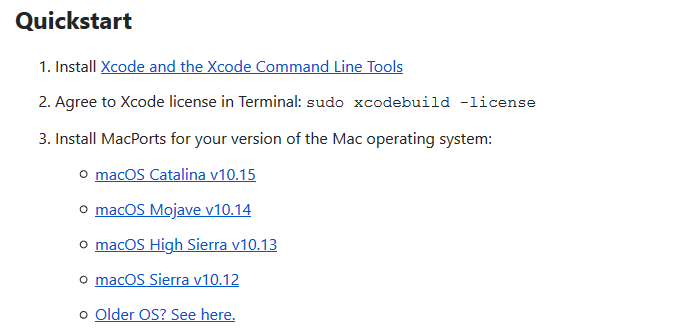
- MacPorts'u yükledikten sonra Terminal'i yeniden başlatın ve aşağıdaki komutu çalıştırın:
- sudo bağlantı noktası kendini güncelleme
- Bunu yaptıktan sonra, aşağıdakileri kullanarak paketleri kurabilirsiniz. sudo bağlantı noktası yükleme paketi_adı
Apt-get komutu bulunamadı apt-get komutu macOS'ta bulunmadığından mesajı görünür, ancak çözümlerimizden birini kullanarak bu sınırlamayı aşabilmeniz gerekir.
macOS hakkında daha fazla bilgi edinin
- apt get on Mac'i kullanabilir miyim?
Hayır, macOS apt-get komutunu desteklemez. Bunun yerine, aynı sonuçları elde etmek için Homebrew veya MacPorts'u kullanabilirsiniz.
- Mac'te APT get'in eşdeğeri nedir?
Mac'teki apt-get'in eşdeğeri, brew install veya sudo port install komutlarıdır.
- Mac'te apt get nedir?
Apt-get, yazılım paketlerini yüklemek için Terminal'de kullanabileceğiniz bir komuttur. Bu komut kullanılabilir Linux, ancak Mac'in kendi alternatifleri var.
- Homebrew güvenli mi?
Evet, Homebrew'in kullanımı tamamen güvenlidir. Bu aracı kullanırken dikkatli olmanız ve yalnızca güvendiğiniz paketleri yüklemeniz önerilir.

Hala Mac OS'nizle ilgili sorunlarınız mı var?
Bunları bu araçla düzeltin:
- Şimdi indirin ve kurun Çamaşır Makinesi X9 resmi web sitesinden
- Otomatik taramanın başlamasını ve sorunları tespit etmesini bekleyin.
- Tıklayın Temiz Daha iyi bir deneyim için Mac OS'nizi optimize etmeye başlamak için.
Restoro tarafından indirildi 0 okuyucular bu ay
Sıkça Sorulan Sorular
Hayır, macOS apt-get komutunu desteklemez. Bunun yerine, aynı sonuçları elde etmek için Homebrew veya MacPorts'u kullanabilirsiniz.
Mac'teki apt-get'in eşdeğeri, brew install veya sudo port install komutlarıdır.
Apt-get, yazılım paketlerini yüklemek için Terminal'de kullanabileceğiniz bir komuttur. Bu komut kullanılabilir Linux, ancak Mac'in kendi alternatifleri var.
Evet, Homebrew'in kullanımı tamamen güvenlidir. Bu aracı kullanırken dikkatli olmanız ve yalnızca güvendiğiniz paketleri yüklemeniz önerilir.
Hayır, macOS apt-get komutunu desteklemez. Bunun yerine, aynı sonuçları elde etmek için Homebrew veya MacPorts'u kullanabilirsiniz.
Mac'teki apt-get'in eşdeğeri, brew install veya sudo port install komutlarıdır.
Apt-get, yazılım paketlerini yüklemek için Terminal'de kullanabileceğiniz bir komuttur. Bu komut Linux'ta mevcuttur, ancak Mac'in kendi alternatifleri vardır.
Evet, Homebrew'in kullanımı tamamen güvenlidir. Bu aracı kullanırken dikkatli olmanız ve yalnızca güvendiğiniz paketleri yüklemeniz önerilir.

![Siri beni Mac'te duyamıyor [Tam Düzeltme] • Mac İpuçları](/f/26514b009fd12181107075975425f237.jpg?width=300&height=460)
